今回は、【Broken Link Checker】という
ワードプレスのプラグインの設定方法について解説します。
Broken Link Checkerは
ブログ内のリンク切れをお知らせしてくれるありがたいプラグインです。
目次
WordPressプラグイン 【Broken Link Checker】とは?
ブログ内で、「⇒○○はこちら」というように
リンクを貼り付ける操作はよくあることなのですが
いつの間にかリンク切れを起こしているなんてことがあります。
アフィリエイトでブログを運営しているのであれば
一番良く使うリンクの貼り付けは、
紹介した商品の詳細(購入)ページではないでしょうか?
ある商品について、いろいろ説明があり、
興味が出て読みすすめていると
最後に「⇒ ご購入はこちら」ってなっていて押してみたのに
訳のかわからないメッセージが出て表示されない…
なんて経験、あなたにもありませんか?
これって、すごく「イラって(#゚Д゚)」しますよね。
そして、もうそのサイトには行かないってなることもあります。
しかし、これは私達のようなアフィリエイターでも
自分が気がつかない間にリンク切れに気がつかず
ブログの訪問者をイラつかせてしまうなんてこともあるんです。
そんな事にならないように
リンク切れをいち早く教えてくれるのが
Broken Link Checkerというプラグインです。
リンク切れがあれば
ダッシュボード上でも表示がされますし
ワードプレスに登録したアドレスにメールも届きます。
リンク切れは気がつきにくいので
Broken Link Checkerを入れてすばやく
リンク切れに対処できるようにしておきましょう。
Broken Link Checkerのインストールしてリンク切れを直そう
ワードプレスのダッシュボードにログインします。
左側のメニューから
①プラグイン⇒②新規追加をクリックします。
プラグインを追加の画面が表示されます。
画面右上にある「キーワードを検索」と表示されている
検索窓に【Broken Link Checker】と入力してenterキーを押します。
検索結果の中から「Broken Link Checker」を見つけて
「今すぐインストール」をクリックします。
画面が切り替わったらプラグインを有効化をクリックします。
プラグインを有効化しましたと表示され
既に、インストールされているプラグインの一覧の中に
Broken Link Checkerが表示されたらOKです。
これで、Broken Link Checkerの設定は終わりです。
インストールと有効化さえしておけば
自動的にリンク切れをお知らせしてくれるので大変便利です。
ワードプレスのリンク切れ表示を直す方法
自動的にリンク切れをお知らせしてくれる
Broken Link Checkerですが、極稀に表示の不具合が起きることがあります。
それは、リンク切れじゃないのに
リンク切れのように取り消し線が入ってしまう症状です。
こんなやつです↓
ちゃんとリンクは表示されるのに
こんな風に取り消し線が入っていたらブログを見に来た人は
「あれ?ここはリンクが切れているのかな??」
って勘違いされてしまいクリックされなくなります。
読んで欲しい内容が読んでもらえないなんてことになるので
リンク先がちゃんと表示されるのであれば
この取り消し線は消しておきましょう。
この方法については、以前の記事で
図解入りで説明していているので参考にしてください。
↓↓↓

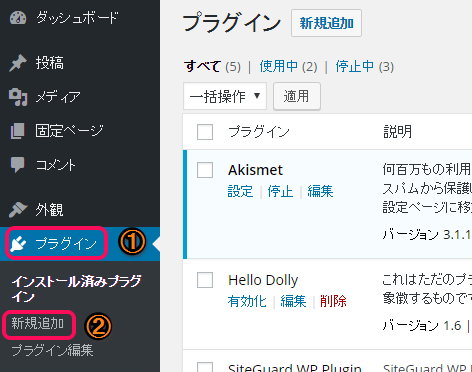

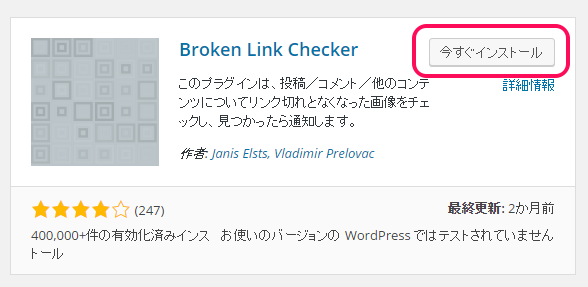
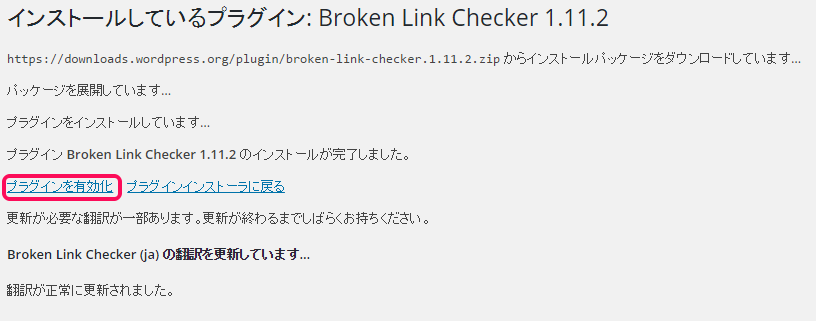
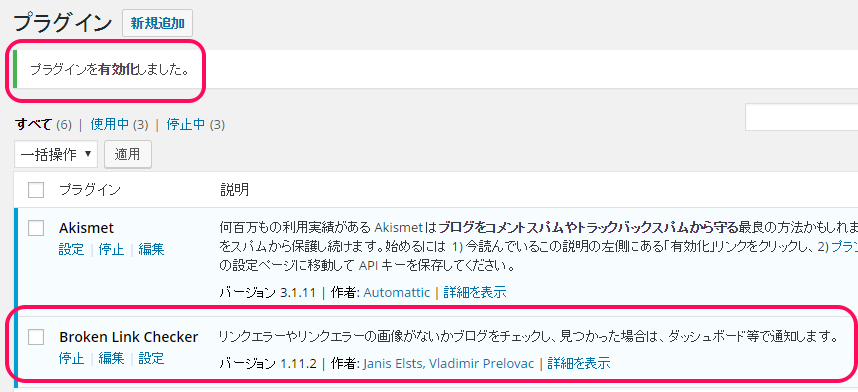







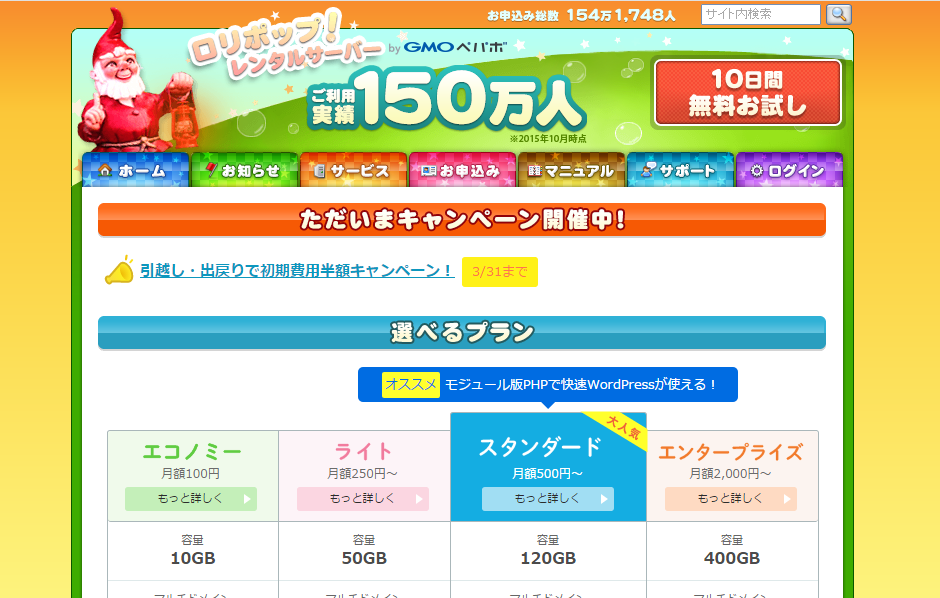
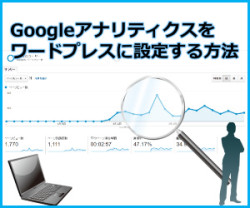
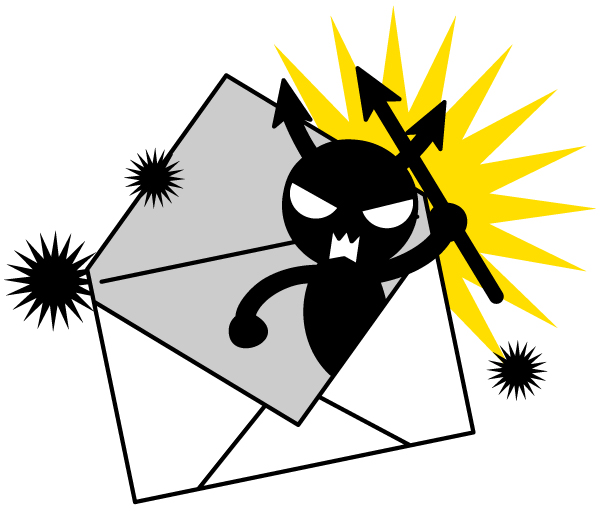


めいこさん、こんばんは(*”ー”*)
優花です♪
私少し前にパーマリンク設定をきちんと出来てなかったの設定したから、結構リンク切れあるんですよねー‥(;・∀・)
しかしめいこさんもランサーズをなさってたとは(●Д●)!
ランサーズからアフィリエイターに転向って人、案外多いのかもですね♪
素敵に無敵に応援完了!!
めいこさん、また来ます.:+:(,, ・∀・)ノ゙
優花
優花さん、こんばんは。
私も、最初の頃はパーマリング設定をしていなくて
しょっちゅうリンクを切らしてました^^;
優花さんと意外な共通点があって驚きでした!
ランサーズはいろいろ使い道がありますよね♪
応援とコメントありがとうございます。
めいこさんこんばんは^^
ナミです。
このプラグイン便利ですよね!
自分のブログにリンク切れが
起きているのに気づかず
訪問してくれた方を
がっかりさせないように
こういったことを怠ってはいけないと
強く共感です^^
いつもありがとうございます!
おうえんしてかえりますね^^
ナミさん、こんばんは。
リンク切れってなかなか気がつかないのですし、
知らないあいだに訪問してくれた人ががっかりされては
申し訳ないって思います。
応援とコメントありがとうございます。
めいこさん、こんばんは!
コメントありがとうございました(^^)/
リンク切れ…記事数が増えていくと自力で確認するのって大変ですもんね。
このようなプラグインがあると非常に作業効率もあがり、無駄な時間を有意義な時間に変えられますね!
非常に為になる記事をありがとうございます!
応援完了です。
またお邪魔させていただきますね(^^♪
くろすけさん、こんにちは。
そうですね、リンク切れは
なかなか自分ではわかりませんから
こんな時はプラグインに見つけてもらうというのも手だと思います。
こちらこそ、応援とコメントありがとうございます。
めいこさん。こんばんは。
ブログの訪問とコメントありがとうございます。
来て頂いた訪問者さんにリンク先がないと
がっかりしますからこのプラグイン便利ですねっ!
記事を読んでいて、そういえばリンク切れ
チェックしていなかったなーって思いました。
早速サイトのリンクが切れていないか確認しました。
「はっ!」と気づく事ができたのでとてもありがたいです★
応援して帰りますね♪
asatoさん、こんにちは。
リンク切れは、私もがっかりした経験があるので
本当に注意したいですね。
このプラグインを入れておくと勝手に見つけてくれるので
いつも助かっています^^
応援とコメントありがとうございます。
こんにちは。
ロコです。
このプラグイン入れてますよ。
とても便利ですよね。
コメントを書いてくれた方の
リンク切れがよくあって、
このプラグインが教えてくれます。
あまりの多さにちょっとびっくりして
いるところです。
アフィリエイトをやめたってことでしょうか?
応援は完了しています。